Спутниковый приёмник GS U510 является прорывом в развитии российской микроэлектроники. Микропроцессор находился в разработке около двух лет. Ядром стал процессор, изготовленный и выпущенный производством завода GS Nanotech, который входит в холдинговую группу GS Group. Весь процесс работы над кристаллами находится под контролем. Что касается лабораторий, то они расположены как в России, так и за границей. Данное производство является одним в своём роде и с точки зрения внедряемых технологий, и с уровня рабочего персонала. Очень хотелось бы отметить то, что на территории «Технополиса GS» идёт производство двух процентов мирового объёма цифровых спутниковых ресиверов.
Цифровой ресивер - GS U510, считается единственным примером того, что предприятия Российской промышленности могут производить с помощью технологий высокого уровня электронную технику, которая будет соответствовать стандартам во всём мире. В данной статье описываются параметры и этапы первой настройки ресивера. Настройка GS U510, максимально проста.
ВКЛЮЧЕНИЕ РЕСИВЕРА
1. Вставьте пластиковую смарт-карту Триколор ТВ, которая идет в комплекте с ресивером, до упора в разъем, на передней панели, который расположен под откидывающейся панелью. Площадка золотистого цвета, на смарт-карте, должна смотреть вверх, карта вставляется чипом вперед.

2. Подключите кабель спутниковой антенны, в разъем LNB IN, спутникового ресивера. Выполните подключение ресивера к телевизору, это можно сделать как с помощью кабеля HDMI, так и кабелем RCA (колокольчики). Подсоедините штекер адаптера , разъему 12V, который расположен на задней панели ресивера Триколор.

3. Включите адаптер в розетку.
ПРИМЕЧАНИЕ. Как правило, при первом включении, ресивер переключается в рабочий режим.
4. Для переключения ресивера Триколор ТВ в рабочий режим используйте клавишу «STANDBY» на пульте ДУ или клавишу «Включение/выключение», которая находится на передней панели ресивера.
Выключение производится в такой последовательности:
1. Применяйте клавишу STANDBY на пульте ДУ или клавишу «Включение/выключение» на передней панели GS U 510 (приемник из рабочего состояния переключится в режим standby, а на передней панели ресивера включится подсветка кнопки «Включение/выключение»;
2. Извлеките адаптер из розетки.
Мастер настройки ресивера GS U510.
Во время первого включения ресивера запустится «Мастер настройки». Он устроен так, чтобы упростить первоначальную настройку спутникового ресивера U510. С помощью мастера настройки, очень просто можно найти все теле и радио каналы Триколор ТВ.
ПРИМЕЧАНИЕ. Вызвать «Мастер настройки», Вы можете при помощи одноименного приложения - «Мастер настройки». Также «Мастер настройки» возникнет, после сброса к заводским параметрам.
В верхней области экрана отражается наименование текущей стадии хода установки, а активная, выбранная для настроек опция, подсвечивается светло синим цветом.
Для ввода нужных настроек, используйте пульт ресивера: выбор опции производится клавишами вверх и вниз, установка 1-го из вариантов какой либо установки опции - кнопками влево и вправо, подтверждение выбора - клавиша «OK». Процесс первоначальной настройки, может быть отменен, клавишей «ВЫХОД» на пульте ресивера.
Процедура начальной настройки ресивера, разделена на несколько этапов:
Этап 1 - выбор языка, меню ресивера. Также на первом этапе, необходимо: указать видео разрешение экрана, установить зону видимости изображения, для этой цели подведите курсор к строчке «Установить область видимости» и используйте клавишу «OK». В раскрывшемся окне определите нужные величины зоны видимости (область зеленоватого цвета) посредством клавиш курсора и кнопки «OK». Чтобы подтвердить изменения, используйте клавишу «ВЫХОД». Клавиша «OK», переведет ресивер к следующему этапу.
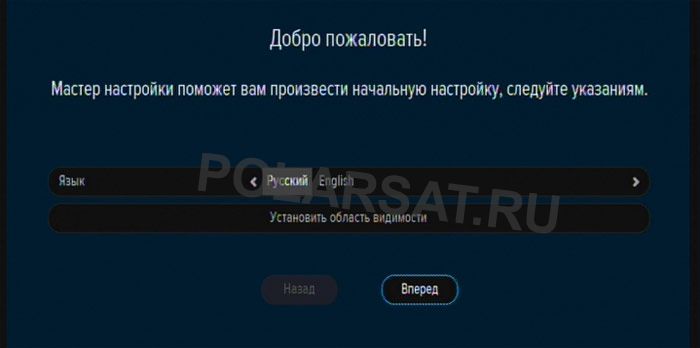
Этап 2 - устанавливаются параметры даты и времени, которые будут использоваться в ресивере. В случае если, параметр "АВТОМАТИЧЕСКИ" находится в режиме «ON», ресивер будут использовать время и дату, которые передаются посредством спутникового сигнала. Также вы имеете возможность установить временные параметры вручную, необходимо перевести переключатель в режим «OFF», подведите курсор к строчке даты и времени и используйте клавишу «OK». В появившемся окне, введите требуемые настройки даты и времени, с помощью цифровых клавиш пульта ДУ и нажмите «OK», или «ВЫХОД» для отмены настроек. Часовой пояс - часовой пояс может настраиваться в автоматическом режиме, или в ручном.
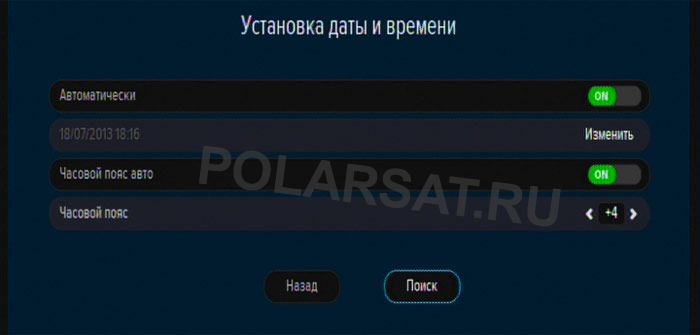
Этап 3 - на этом этапе выполняется сканирование каналов «Триколор ТВ». Выбор оператора, выполняется в зависимости от того, в каком регионе выполняется настройка спутниковой антенны. При указании региона «Основной» будут просканированы каналы Триколор, транслируемые для всей зоны охвата Триколор ТВ. При правильной настройке антенны, в ходе процесса сканирования каналов, в список будут добавляться новые каналы, а шкалы силы и качества будут заполняться. В противном случае необходимо произвести настройку спутниковой антенны.
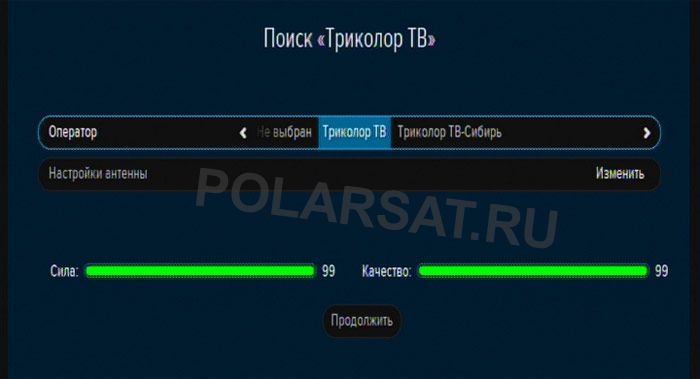
Этап 4 - на этом этапе ресивер осуществляет сканирование спутниковых каналов, соответственно заданным параметрам «Оператор» и «Регион», установленным на предыдущем этапе. В процессе поиска на телевизионном экране показываются шкала хода сканирования, а также параметры качества настройки спутниковой антенны - это две шкалы: сила и качества спутникового сигнала, перечень отсканированных каналов, а на дисплее ресивера отражается пометка «scan». После завершения сканирования, возникнет сообщение о завершения процесса поиска каналов. Далее нажмите клавишу «OK». Обнаруженные телеканалы и радио FM станции, останутся в памяти приемника, затем HD ресивер переведется в режим просмотра 1-ого теле канала из списка.
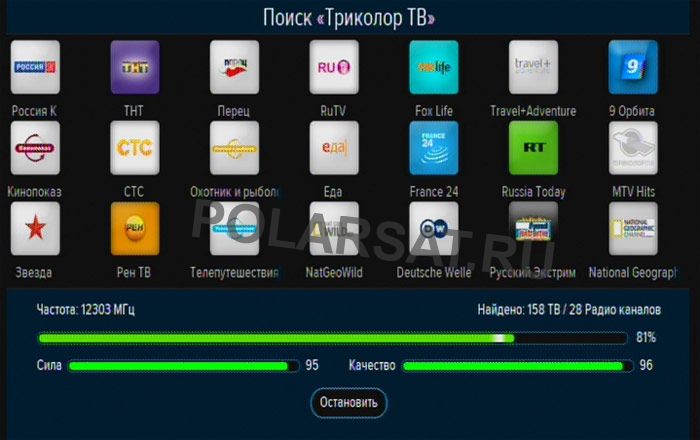
ПРИМЕЧАНИЕ. Сканирование телеканалов Триколор ТВ и радио станций может быть прервано, клавишей «ВЫХОД». Если список каналов будет пуст, на дисплее ресивера выводится надпись «nо Ch».
